Annons
Det är inte ovanligt att en Windows 10-bärbar dator visar fel batteriinformation. Detta kan vara ett fel med batterihårdvaran eller Windows-programvaran. Vi visar hur du fixar det och får rätt batteriladdningsnivå.
Om du någonsin har hittat dig själv med en bärbar dator som oväntat stängs av, även om du till synes hade tillräckligt med batteri kvar, kommer detta att hjälpa dig att lösa problemet.
Laptopbatterier håller inte för evigt
Inte varje laptopbatteri skapas lika. Ett laptopbatteri har en inställd kapacitet, bestämd av milliamp-hour (mAH). Enkelt uttryckt, ju högre mAH-värde, desto mer ström kan batteriet ha. Det är vanligt att dyrare bärbara datorer har bättre batterier, men kontrollera tillverkarens specifikationer om du är osäker.
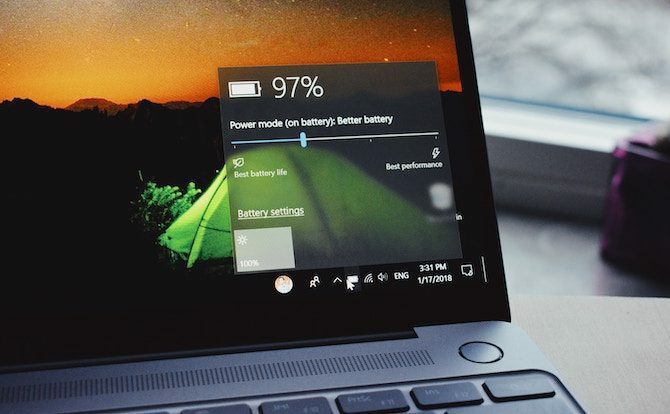
Hur lång tid din bärbara dator kommer att stanna kvar utan att behöva betala mer beror på hur du använder den bärbara datorn. Att ha skärmen i full ljusstyrka, titta på videor och köra massor av program är allt som tappar batteriet snabbare.
Det diskuteras också
om att ta bort ett bärbar datorbatteri ökar dess livslängd Ska jag ta bort mitt bärbara batteri för att öka dess livslängd?Skador du på din bärbara dator på nätström på batteriet? Ska du ta bort batteriet för att öka dess livslängd? Du har nog undrat om det här. Ta reda på svaret nu! Läs mer .Som sagt, oavsett hur lätt du använder din bärbara dator kommer batteriets totala kapacitet alltid att minska med tiden. Varje batteri har ett specifikt antal laddnings- och laddningscykler. De påverkas också av miljöfaktorer som värme. Naturligtvis kommer inget batteri att hålla så länge som det gjorde när du köpte den bärbara datorn. Vanligtvis kommer du att märka en minskning av batteritiden efter 18 till 24 månader.
Du kan använd batterihälsaverktyg De 6 bästa verktygen för att analysera laptopbatterihälsaVar uppmärksam på din bärbara dators batteri? Här är de bästa verktygen för att hålla dig uppe på din bärbara batteriets livslängd och hälsa. Läs mer för att få en bättre förståelse för hur ditt batteri passar.
Återstående batteritid är en förutsägelse
Innan du läser stegen nedan för att försöka sortera batteriläsningen som tillhandahålls av Windows, bör du förstå hur det beräknas eftersom det kanske inte är av märket, till att börja med.
Uppskattningen av batteritiden från Windows är en uppskattning. Det är baserat på vad din bärbara dator gör för närvarande och antar att den kommer att fortsätta göra det.
Om du tittar på en video, spelar ett spel eller gör något intensivt så kommer Windows inte att uppskatta många timmar kvar.

Men om du slutar spela spelet, minska skärmens ljusstyrka och bara öppnar ett Word-dokument, kommer antalet timmar kvar på batteriet att dyka upp.
Siffran kan också ändras utan att du aktivt gör något, som om ett program installerar uppdateringar i bakgrunden.
Så om det återstående timtalet hoppar runt mycket kan det vara normalt. Men om din bärbara dator plötsligt stängs av med 30 procent laddning, finns det ett problem.
Kalibrera ditt bärbara batteri
Om din bärbara batterimätare visar en felaktig siffra är det mest troliga sättet att lösa det genom att kalibrera batteriet. Det är här du kör ner batteriet från en full laddning för att tömma och sedan säkerhetskopiera igen.
Den här processen ger inte ditt batteri mer kraft eller ökar dess livslängd, utan tillåter Windows istället en korrekt avläsning.
1. Justera din energiplan
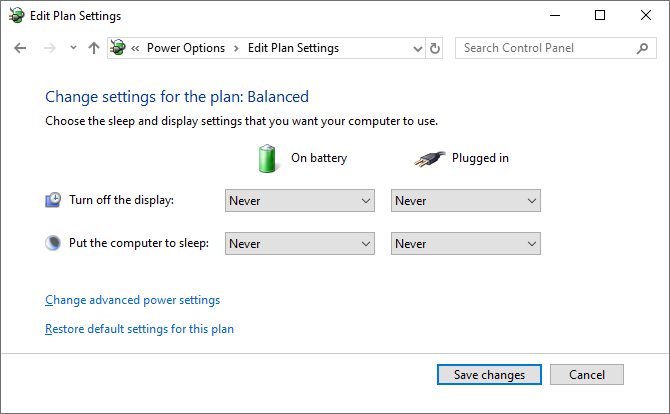
- Att börja, Högerklicka de batteriikonen i aktivitetsfältet. Klick Strömalternativ, Klicka sedan Ändra när datorn sover från menyn till vänster.
- Notera dina befintliga inställningar här eftersom du måste lägga tillbaka dem senare. Ändra alla listrutor till Aldrig och klicka Spara ändringar.
- Klick Ändra avancerade ströminställningar. Bygga ut Batteri, expandera sedan Kritisk batterinivå. Notera det aktuella procenttalet för senare. Klicka på På batteri procent och ställ in det så lågt som möjligt.
- Bygga ut Kritisk batteriåtgärd och se till att På batteri är satt till Övervintra. Om det inte är det, klicka för att ändra det.
- När du är klar klickar du på OK för att spara ändringarna.
2. Ladda din bärbara dator
Anslut din bärbara dator och ladda batteriet till 100 procent. Du kan fortfarande använda din bärbara dator när du gör detta.
När det kommer till 100 procent, sluta använda den bärbara datorn och vänta ett par timmar. Du vill att batteriet ska svalna. Det kommer också att redovisa eventuella extra laddningar som kan behöva hända om 100-procentig avläsning är felaktig.
3. Koppla ur din bärbara dator
Ta av din bärbara dator och låt batteriet tömmas. Återigen kan du använda din bärbara dator under denna tid. Du måste vänta tills den bärbara datorn är helt tom för ström och stängs av. När det har det, låt det vila ett par timmar.
4. Ladda din bärbara dator igen
Sätt tillbaka den bärbara datorn i strömmen och ladda batteriet till 100 procent. Gå tillbaka till Windows energiplaninställningar, följ de tidigare instruktionerna och ställ tillbaka allt till hur det var. (Eller justera dem till något nytt om du vill.)
Batteriprocenten som tillhandahålls av Windows borde nu vara korrekt. Om det inte är det kan du prova de andra stegen nedan.
Installera om batteridrivrutiner
Dina batteridrivrutiner kan saknas eller skadas och orsakar därför en felaktig procentsats. Låt oss installera dem igen.
Tryck Windows-nyckel + X och klicka Enhetshanteraren. Bygga ut batterier och du borde se Microsoft AC-adapter och Microsoft ACPI-kompatibel kontrollmetodbatteri.
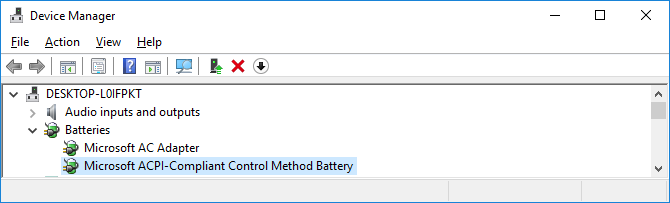
Högerklicka på Microsoft ACPI-kompatibel kontrollmetodbatteri och klicka Avinstallera enheten. Vänta tills detta är slutfört.
När du är klar klickar du från toppmenyn Åtgärd> Sök efter hårdvaruändringar. Detta kommer att installera om drivrutinen. Starta om datorn när den är klar.
Uppdatera Windows
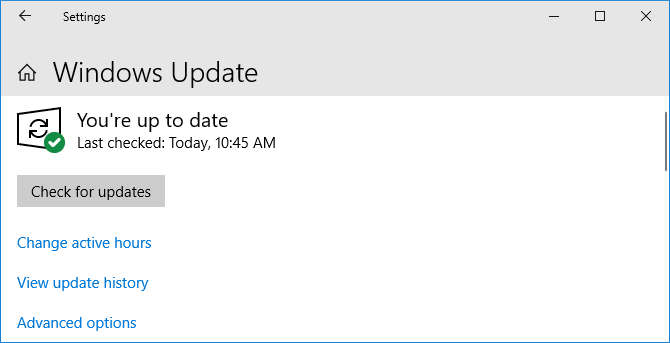
Du bör alltid hålla Windows uppdaterat för att hålla ditt system skyddat och dra nytta av de senaste funktionerna.
Problemet med att Windows föråldras är att batteriprocenten som visas när du håller på ikonen för aktivitetsfältet, jämfört med den procentandel som visas när du klickar på den, är en procent annorlunda.
Tryck på för att säkerställa att din bärbara dator kör den senaste versionen av Windows Windows-nyckel + I för att öppna Inställningar, klicka på Uppdatering och säkerhetoch klicka Sök efter uppdateringar. Alla tillgängliga uppdateringar laddas ner och installeras automatiskt.
Optimera batteriets livslängd
Förhoppningsvis har detta hjälpt dig att förstå din Windows laptop-batteriläsning och fixa den vid behov.
Om ditt bärbara batteri blir gammalt och inte ger mycket juice bör du kolla in vår guide om hur man optimerar Windows 10 för batteriets livslängd Hur man optimerar Windows 10 för batteriets livslängdBatteriets livslängd är en ganska viktig faktor för mobila enheter. Medan Windows 10 erbjuder nya funktioner för att hantera effektinställningar, bidrar inte standarderna nödvändigtvis till optimal batteritid. Dags att ändra det. Läs mer .
Joe föddes med ett tangentbord i händerna och började omedelbart skriva om teknik. Han är nu en frilansförfattare på heltid. Fråga mig om Loom.


